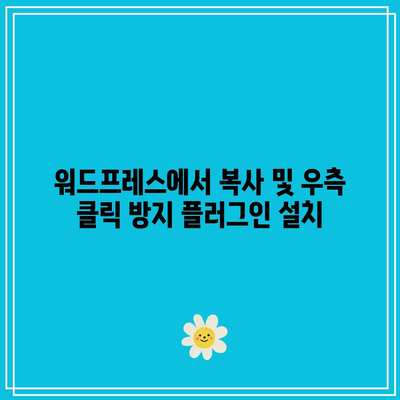워드프레스에서 복사 및 우측 클릭 방지 플러그인을 설치하는 방법에 대해 알아보겠습니다.
많은 블로거와 웹사이트 운영자들이 콘텐츠 보호를 위해 이러한 플러그인을 사용하고 있습니다.
이 플러그인을 설치하면 방문자가 마우스 우클릭이나 텍스트 복사를 할 수 없게 설정할 수 있습니다.
먼저 워드프레스 관리 페이지에 접속하여 플러그인 메뉴로 이동합니다.
그 다음 새로 추가하기 버튼을 클릭하고, 검색창에 ‘복사 방지’ 또는 ‘우측 클릭 방지’를 입력하여 원하는 플러그인을 찾습니다.
여기서 원하는 플러그인을 선택한 후 설치 버튼을 클릭하고, 설치가 완료되면 활성화 합니다.
플러그인 설정에서 원하는 옵션들을 지정하면 손쉽게 복사 및 우클릭 방지를 설정할 수 있습니다.
이제 방문객들은 귀하의 콘텐츠를 보다 안전하게 보호할 수 있게 됩니다.
하지만 이런 방지 조치에도 불구하고 콘텐츠 보호가 100% 완벽하진 않다는 점을 유의하시기 바랍니다.
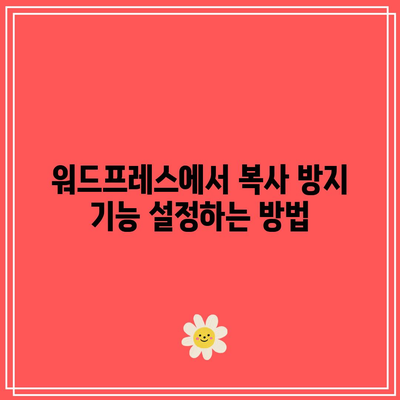
워드프레스에서 복사 방지 기능 설정하는 방법
많은 저자와 블로거들은 자신의 콘텐츠를 보호하기 위해 복사 방지 기능을 설정하고자 합니다. 워드프레스는 이러한 요구를 충족시킬 수 있는 다양한 플러그인을 제공합니다. 이 글에서는 복사 방지 기능을 쉽게 설정하는 방법에 대해 알아보겠습니다.
먼저, 워드프레스 플러그인을 통해 복사 방지 기능을 추가하는 방법에 대해 설명드리겠습니다. 플러그인 검색란에 관련된 키워드를 입력하여 원하는 플러그인을 찾을 수 있습니다. 예를 들어, “copy protection” 또는 “disable right click”과 같은 검색어를 사용하면 다양한 옵션이 나타납니다.
플러그인을 선택한 후, 설치 및 활성화 절차를 따르면 됩니다. 이후에는 각 플러그인의 설정 메뉴를 통해 복사 방지 옵션을 조정할 수 있습니다. 이렇게 하면 방문객들이 콘텐츠를 복사하거나 우측 클릭을 통해 쉽게 접근하는 것을 방지할 수 있습니다.
복사 방지 기능을 사용할 때 고려해야 할 몇 가지 요소가 있습니다. 여기에는
- 사용자 경험에 미치는 영향
- SEO에 대한 영향
- 기타 외부 서비스 사용 여부
예를 들어, 지나치게 엄격한 복사 방지 조치는 방문객들의 불만을 초래할 수 있습니다. 따라서, 균형 있는 접근이 필요합니다. 실질적으로 사이트를 방문하는 사람들에게 긍정적인 경험을 제공하면서도 저작권을 보호해야 합니다.
마지막으로, 복사 방지 기능은 100% 안전한 방법은 아닙니다. 기술적인 문제나 검은 모자 해커들이 우회할 수 있는 방법이 존재합니다. 그러나 이러한 기능을 추가하는 것만으로도 콘텐츠 보호에 큰 도움이 될 수 있습니다.
워드프레스에서 복사 방지 기능을 설정함으로써, 자신의 콘텐츠를 보다 안전하게 보호할 수 있습니다. 효과적인 플러그인을 선택하고 조정하여, 당신의 웹사이트를 더욱 전문적이고 매력적으로 만들 수 있습니다.

간편하게 우측 클릭 방지 플러그인 선택하기
웹사이트의 콘텐츠를 보호하기 위해 많은 사용자들이 워드프레스에서 우측 클릭 방지 플러그인을 설치하고 싶어 합니다. 이 플러그인은 사용자들이 웹사이트에서 이미지를 복사하거나 콘텐츠를 쉽게 가져갈 수 없도록 막아줍니다. 다음 표에서는 사용자가 선택할 수 있는 다양한 우측 클릭 방지 플러그인을 비교해 보겠습니다.
| 플러그인 이름 | 기능 | 사용 용이성 | 가격 |
|---|---|---|---|
| WP Content Copy Protection | 우측 클릭 및 드래그 방지 기능 제공 | 매우 쉬움 | 무료 |
| Disable Right Click | 우측 클릭 방지 및 키보드 단축키 차단 | 쉬움 | 무료 |
| Content Protector | 복사 및 화면 캡처 방지 | 보통 | 유료 |
| Smart Content Protector | 사용자 설정에 따른 복사 방지 | 쉬움 | 유료 |
위의 표를 통해 각 플러그인의 이름, 기능, 사용 용이성 및 가격을 비교할 수 있습니다. 사용자가 필요로 하는 기능에 맞춰 적절한 플러그인을 선택하는 것이 중요합니다. 이러한 플러그인은 콘텐츠를 보호하는 데 큰 도움이 되며, 웹사이트 운영의 만족도를 높여줄 수 있습니다.

보안 강화를 위한 플러그인 설치 팁
워드프레스 사이트의 보안을 강화하기 위해, 복사 및 우측 클릭 방지 플러그인을 설치하는 것이 효과적입니다.
1, 우측 클릭 방지를 위한 플러그인 종류
여러 가지 우측 클릭 방지 플러그인이 있으며, 각 플러그인마다 기능이 다릅니다.
가장 인기 있는 플러그인 중에는 WP Content Copy Protection, Content Protector, No Right Click와 같은 것들이 있습니다. 이들 플러그인은 사용자가 사이트에서 콘텐츠를 복사하는 것을 방지하는 기능을 제공합니다. 선택할 때는 사용의 용이성과 리뷰를 확인하는 것이 좋습니다.
2, 플러그인 설치 방법
워드프레스 대시보드에서 간단하게 플러그인을 설치할 수 있습니다.
플러그인 설치는 간단합니다. 대시보드의 ‘플러그인’ 메뉴를 클릭한 후 ‘새로 추가’를 선택합니다. 검색창에 원하는 플러그인의 이름을 입력하여 찾은 후, ‘지금 설치’ 버튼을 클릭해 설치할 수 있습니다. 설치가 완료되면 ‘활성화’ 버튼을 눌러 플러그인을 사용할 준비를 마칩니다.
3, 플러그인 설정 방법
설치한 플러그인은 적절한 설정이 필요하여 사용자가 원하는 보안 수준을 갖출 수 있도록 해야 합니다.
각 플러그인마다 설정 메뉴가 다르므로, 메뉴를 찾아 들어가 사용자가 원하는 옵션을 선택해야 합니다. 예를 들어, 특정 사용자 그룹에 대해 우측 클릭 기능을 허용하거나 제한하는 설정 등을 조정할 수 있습니다. 설정을 변경한 후에는 항상 저장을 잊지 마세요.
4, 보안 점검의 중요성
플러그인을 설치한 후에는 주기적인 보안 점검이 필요합니다.
플러그인이 정상적으로 작동하는지 확인하고, 만약 문제가 발생하면 즉시 점검해야 합니다. 불법으로 콘텐츠를 복사하는 시도가 있을 경우, 사이트에 미치는 영향을 최소화하기 위해 보안 점검을 소홀히 해서는 안 됩니다. 필요시, 추가적인 보안 플러그인을 설치하는 것도 고려해보세요.
5, 사용자 경험 고려하기
보안 강화는 중요하지만, 사용자 경험 또한 신경 써야 합니다.
강력한 보안 조치를 취하는 것만큼 사용자 경험 또한 중요한 요소입니다. 만약 모든 기능을 제한해버린다면, 사용자들이 사이트를 이용하는 데 불편함을 느낄 수 있습니다. 따라서, 필수적인 보호 조치를 유지하면서도 사용자가 정보를 쉽게 얻을 수 있는 환경을 조성하는 것이 필요합니다.

사용자 경험을 고려한 복사 방지 전략
1, 복사 방지의 필요성
- 인터넷에서 콘텐츠가 손쉽게 복사되는 상황에서, 저작권 보호는 매우 중요합니다.
- 독창적인 아이디어와 콘텐츠를 보호하기 위해 복사 방지 기능이 필요합니다.
- 다만, 사용자의 경험을 해치지 않도록 주의해야 합니다.
장점
복사 방지 플러그인은 콘텐츠의 unauthorized 사용을 막아줍니다. 이를 통해 사이트 소유자의 권리를 보호할 수 있습니다. 또한, 이용자에게 독창적인 콘텐츠 제공의 중요성을 인식시킬 수 있습니다.
단점
그러나 복사 방지 기능이 과도하게 적용되면, 사용자가 사이트를 탐색하는 데 어려움을 겪을 수 있습니다. 이로 인해 사용자 경험이 악화되고 사이트에 대한 신뢰도가 떨어질 수 있습니다.
2, 효과적인 복사 방지 전략
- 단순한 복사 방지 외에도 콘텐츠 보호를 위한 다양한 접근 방법이 필요합니다.
- 스크립트 사용, 이미지 워터마크 추가 등 다양한 기법을 고려해볼 수 있습니다.
- 이 모든 방법은 사용자에게 불편함을 최소한으로 주는 방향으로 설계되어야 합니다.
기능
많은 플러그인은 HTML 소스를 비활성화하거나 마우스 우클릭을 제한하는 기능을 제공합니다. 이외에도 페이지 드래그 방지와 같은 추가적인 방식으로 콘텐츠를 보호합니다.
사용법
플러그인을 설치한 후에는 설정을 통해 어떤 기능을 활성화할지 선택할 수 있습니다. 대부분의 경우 간단한 UI를 제공하여 사용자가 쉽게 설정할 수 있도록 합니다.
3, 사용자 경험 개선 방안
- 복사 방지 설정을 최소화하여 사용자가 콘텐츠를 활용할 수 있는 여지를 남기는 것이 좋습니다.
- 필요한 경우 사이트의 특정 부분만 복사 방지를 적용하는 것이 효과적입니다.
- 정기적으로 사용자의 피드백을 반영하여 복사 방지 기능을 개선해 나가야 합니다.
특징
효과적인 복사 방지 플러그인은 사용자에게 정보를 제공하면서도 콘텐츠를 보호할 수 있는 균형을 유지합니다. 교차 브라우저 호환성을 고려한 플러그인 선택이 중요합니다.
추가 정보
각 사용자는 복사 방지 설정을 통해 직접적으로 콘텐츠에 대한 권리를 주장할 수 있습니다. 또한, 복사 방지 플러그인 사용 시 사용자 의견을 수집해 효과적인 전략을 개발하는 것도 큰 도움이 됩니다.
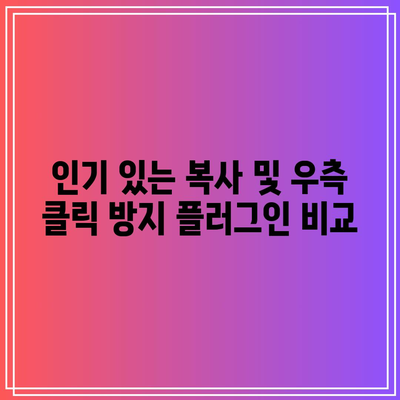
인기 있는 복사 및 우측 클릭 방지 플러그인 비교
워드프레스에서 복사 방지 기능 설정하는 방법
워드프레스에서 복사 방지 기능을 설정하는 것은 사이트의 콘텐츠를 보호하는 중요한 방법입니다. 이를 위해 플러그인을 설치하고 설정하는 과정을 통해 손쉽게 완료할 수 있습니다. 대부분의 플러그인은 사용자 인터페이스가 직관적이어서 설정이 쉽고 빠릅니다.
“워드프레스에서 복사 방지 기능은 콘텐츠 보호의 첫걸음입니다.”
간편하게 우측 클릭 방지 플러그인 선택하기
우측 클릭 방지 플러그인을 선택할 때는 사용자의 편의성과 플러그인의 효율성을 고려하는 것이 좋습니다. 여러 플러그인을 비교하여 리뷰와 평가를 확인하면 더 나은 선택이 가능합니다. 무료와 유료 옵션이 있으니, 필요에 맞는 것을 선택하시는 것이 중요합니다.
“간편하게 우측 클릭 방지 플러그인을 선택하면 콘텐츠 보호가 수월해집니다.”
보안 강화를 위한 플러그인 설치 팁
플러그인 설치 시 보안을 강화하려면 주기적으로 업데이트를 점검하고, 신뢰할 수 있는 소스에서만 다운로드하는 것이 중요합니다. 또한, 설치한 플러그인의 리뷰와 평가를 참고하여 안전성을 확인하는 것이 좋습니다. 최악의 경우, 취약한 플러그인이 해킹의 원인이 될 수 있습니다.
“보안을 강화하기 위한 모든 노력은 사용자와 사이트를 지키기 위한 것입니다.”
사용자 경험을 고려한 복사 방지 전략
복사 방지 기능을 구현할 때는 사용자 경험도 함께 고려해야 합니다. 사용자가 사이트를 탐색하는 데 불편을 겪지 않도록 최소한의 제한을 두는 것이 좋습니다. 예를 들어, 이미지 오른쪽 클릭을 차단할 경우 다른 방법으로 다운로드할 수 있는 대안을 제공하는 것이 효과적입니다.
“사용자 경험과 콘텐츠 보호는 함께 고려되어야 합니다.”
인기 있는 복사 및 우측 클릭 방지 플러그인 비교
여러 가지 복사 방지 및 우측 클릭 방지 플러그인이 있습니다. 인기 있는 플러그인으로는 ‘WP Content Copy Protection’, ‘No Right Click Images’, ‘WP Copy Protect’ 등이 있습니다. 각 플러그인은 기능이나 설정이 조금씩 다르므로 사용자의 필요에 맞춰 선택하는 것이 바람직합니다.
“모든 플러그인은 장단점이 있으므로, 적합한 것을 선택해야 합니다.”